Systemgjenoppretting er en Windows-funksjon som hjelper deg med å gjenopprette systemfilene og innstillingene til en tidligere fungerende tilstand. Denne funksjonen er nyttig fordi den kan hjelpe Windows-brukere med å løse Windows-problemer etter en ødelagt programinstallasjon eller etter et skadelig program.
Denne opplæringen inneholder trinnvise instruksjoner om hvordan du gjenoppretter Windows 7 eller Vista til en tidligere fungerende tilstand.
Hvordan gjenopprette Windows 7 eller Vista til en tidligere fungerende tilstand.
1. Skru av og så Strøm på datamaskinen din.
2. Trykk "F8"-tasten mens datamaskinen starter opp, før Windows-logoen vises.
3. når "Windows avanserte alternativer-meny" vises på skjermen, bruk piltastene på tastaturet for å markere "Fiks datamaskinen din"-alternativet og trykk deretter "TAST INN".
![image_thumb3[1] image_thumb3[1]](/f/38cb70fb70145378cb8577060ed75ccf.png)
4. Velg tastaturoppsettet og trykk "Neste".
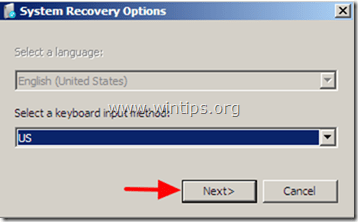
5. Skriv inn kontopassordet ditt (hvis du blir bedt om det) og trykk "OK”.
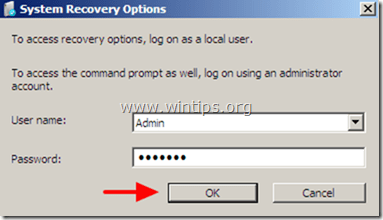
6. I vinduet med alternativer for systemgjenoppretting, trykk "Neste".
![image_thumb[26] image_thumb[26]](/f/395e39c774de86131e9b1cf8038ebdbe.png)
7. Klikk på "Systemgjenoppretting" alternativet.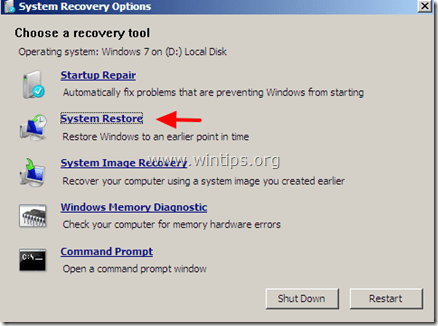
8. Trykk "Neste".
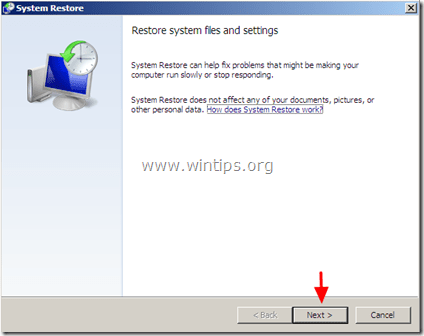
9. På neste skjermbilde velg et tidligere gjenopprettingspunktdato* og velg "Neste”.
* Hvis du ikke ser alle gjenopprettingspunktene, kryss av de «Vis flere gjenopprettingspunkter» alternativ.
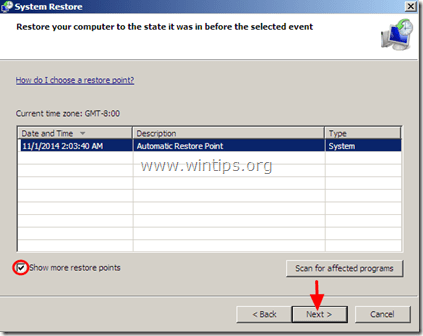
10. På neste skjerm, se gjennom valgene dine og trykk “Bli ferdig".
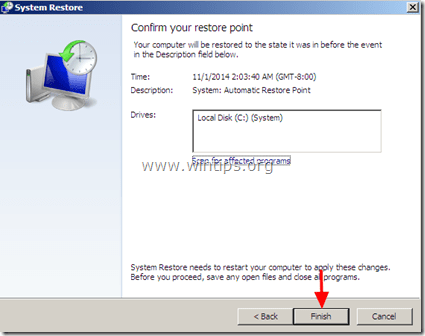
11. Vent til "Systemgjenoppretting”-prosessen er fullført og start deretter systemet på nytt på vanlig måte.
Det er det!